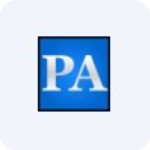
软件大小:19.28 MB软件语言:简体中文授权方式:免费软件
更新时间:2020-09-17运行环境:Win ALL
推荐下载 软件大小 版本说明 下载地址
PageAdmin免费版是一个动态网站管理系统。说到网站你就会想到Dreamweaver,那么PageAdmin免费版和Dreamweaver有什么区别呢?首先,PageAdmin免费版是一个网站系统而不是一个网站制作软件,简单说就是智能建站系统,又称CMS网站内容系统。PageAdmin免费版已经事先把产品发布、文章发布、留言发布等功能事先做好了用户只需要调用就可以,可以直接用来建站而不需要懂编程,实际上就是一个已经做好了的网站,你只需要根据自己需要去改内容就可以。说白了就想房产,不需要你建,但是需要你自己去装修。而dreamweaver是一个基础排版软件,主要用来做简单网页进行排版,可以用来建一些简单的网站,如果要开发带后台功能的需要自己去学习编程技巧。对于开发高级交互功能网站来做, dreamweaver基本是用不上的。
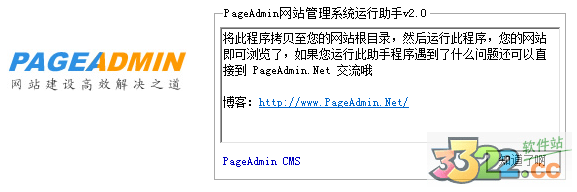
PageAdmin免费版软件功能
1、多语言、多站点
后台可以任意增加分站,每个分站可以任意设置语种,分站之间的信息可以灵活调用和共享,可以灵活设置管理员单独管理分站。
2、方便灵活的栏目布局管理
后台可以对栏目进行任意增加,修改和删除,并可以无限级增加子栏目,可自行对网站结构进行任意调整。
3、强大的信息管理功能
支持信息的发布,删除,修改,复制,转移,导入或导出,可自由设置置顶,最新,热门,审核等属性,支持批量设置属性。
4、完善的会员功能
细致的权限分类,可自定义会员字段,可自行扩展会员菜单,会员中心具备投稿,签发信息,签收信息,回复信息等事务性功能。
5、灵活扩展功能
通过后台可以任意增加表单,如系统自带的文章,图片,下载,留言,招聘等板块都通过此功能来实现;字段可以任意增加和修改,支持常用文本字段,下拉字段,图片及图片组字段,附件及附件组字段;用户可以通过此功能实现任何个性化的功能及展示需求。
6、完善的SEO优化功能
后台可以生成静态,每个静态文件名,目录名都可以自由设置,任意页面可以自定义标题,关键词,描述。
7、工作流
可以自定义信息发布的流程,比如前台投稿,需要A用户审核后转给b用户审核,在转给c用户审核。
8、计划任务功能
如果需要某个功能在特定时间定期执行就可以利用此功能,可以支持循环执行,可以按月,按天,按小时来执行。
9、信息签收功能
比如我们发布一篇文章,需要特定用户或特定用户组签收就可以用此功能,支持单用户,用户组或按部门来签收。
10、信息签发功能
信息审核员可以在后台或会员中心对信息进行签发和审核,支持按工作流来签发,签发后方通过审核、并显示在网站上。
11、投稿功能
支持会员投稿和后台投稿两种方式,并可以对权限进行权限的设置,如限制分类,管理权限,删除权限等,可结合工作流。
12、信息推送
信息可以推送到任意分类或分站点上,如一篇文章可以属于A类(A站点),也可以推送到B分类(B站点),让信息关联更紧密。
13、在线支付功能
支持支付宝,财务通,网银在线等接口,马上支付,即时入账。
14、在线订购功能
用户可以对产品进行在线下单,支持订单删除,修改及支付等商务性功能。
15、信息发送
支持站内信息,邮件,手机短信三种发送方式,可以进行单用户发送,会员组和指定用户群发。
16、采集功能
采用ajax方式进行采集,可以远程图片保存到本地,可以过滤特定字符,特定url等。
17、内置常用Js插件
如在线投票,幻灯片,多种广告(对联,浮动,弹出,自定义形式)等常用插件。
PageAdmin免费版安装iis配置图解教程如下
适用于XP系统和win2003系统的服务器配置
1):打开添加删除程序,并选中添加/删除 Windows组件,后双击!
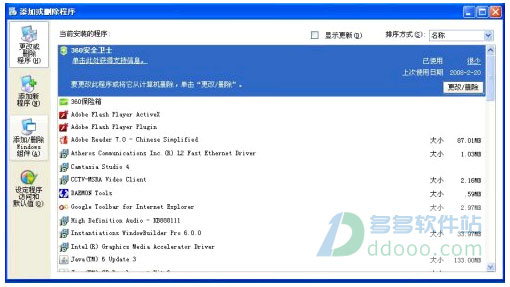
2): 选中并双击添加/删除 Windows组件后,弹出组件安装向导!并可以看到Internet 信息服务(IIS)那一项开始并未选中。
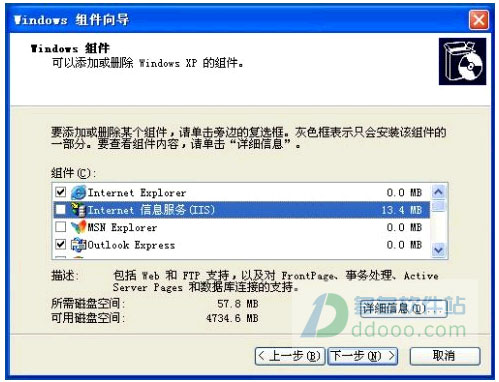
说明,你的电脑并没有安装IIS.所以将Internet 信息服务(IIS)那一项前面的勾给勾中!但不要立即点击下一步!!!而要单击详细信息按钮!
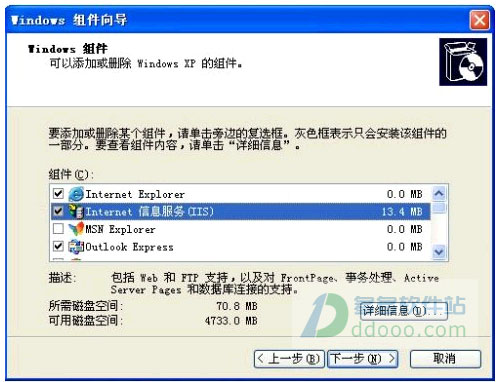
3):这时会弹出IIS 的子组件,发现里面均未被勾中,请全部勾中。

4):选中上面所有的子组件后,单击确定,会弹出下面的窗口,这时就可以放心单击下一步,开始真正的IIS的安装了!下面马上就开始复制文件了
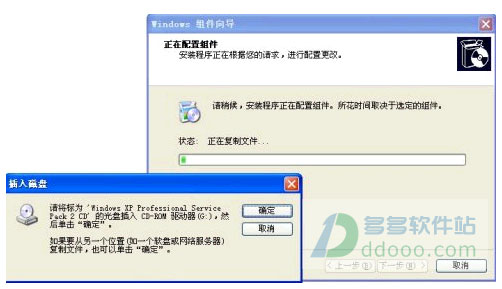
5):复制文件一开始后,过一会儿就要提示请插入光盘,就快去准备XP安装光盘吧(没有光盘上网上搜索iis文件包,注意xp系统只能安装iis5.1,win2000/2003安装iis6.0,win7自带了iis7)
,插入光驱后,单击确定就可以了!待所有的文件复制完,IIS也就装完了!
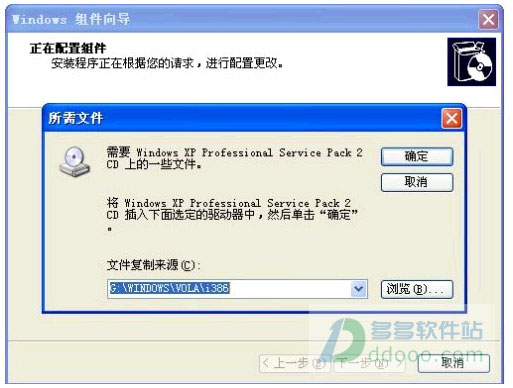
6):正常情况下,做到第五步,即可装完IIS,所以此时,你可选中上面的浏览按钮,可以定位到IIS安装文件夹。
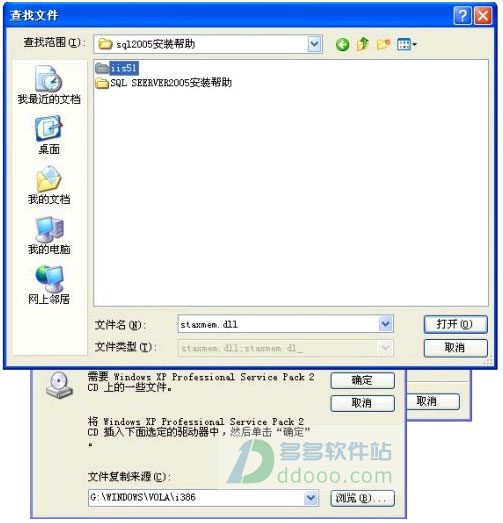
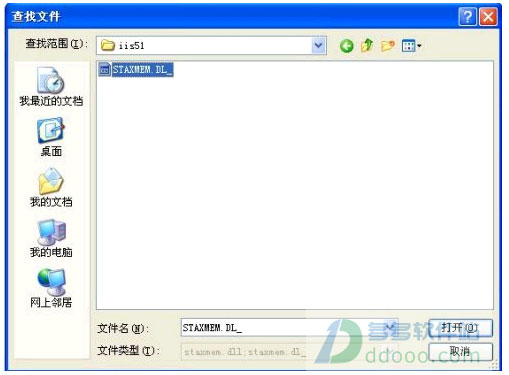
这样文件的复制来源就定位到指定的IIS安装文件夹!!如下图,再单击确定!!
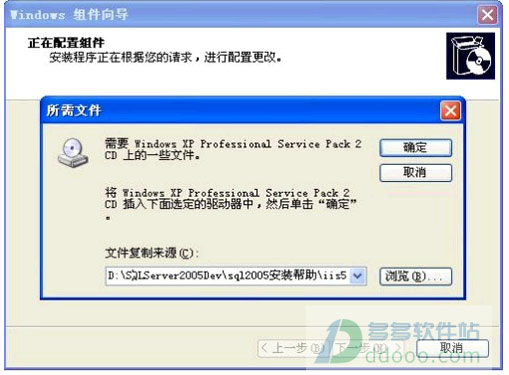
在文件复制过程中,需要反复定位到IIS文件夹中指定的文件,你只需要重新单击浏览按钮,再单击确定按钮。这个动作,可能要执行好几次,可要耐心哦!!!

7): 呵呵,总算将IIS安装上了,终于可以松一口气了!
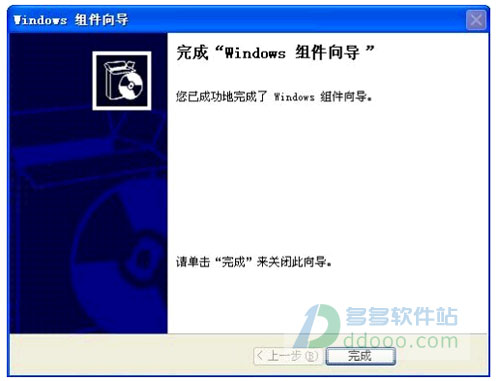
8): 打开管理工具,并双击Internet 信息服务图标,就可以看到我们安装成功的IIS服务器了。
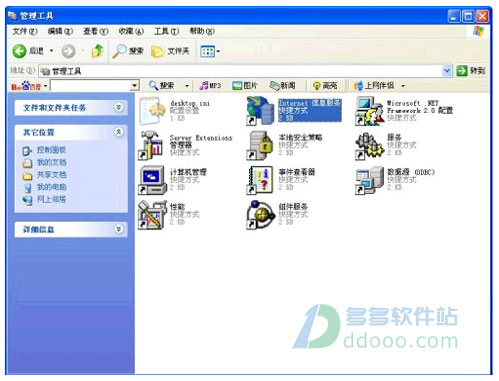
这就是我们的Internet 信息服务(IIS)的界面。以后就可以通过它来发布我们的网站了!!!
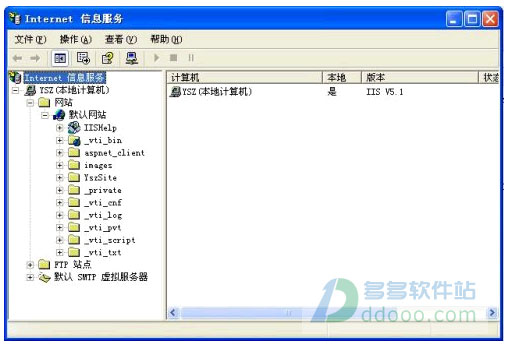
到这里,iis就安装完毕了。